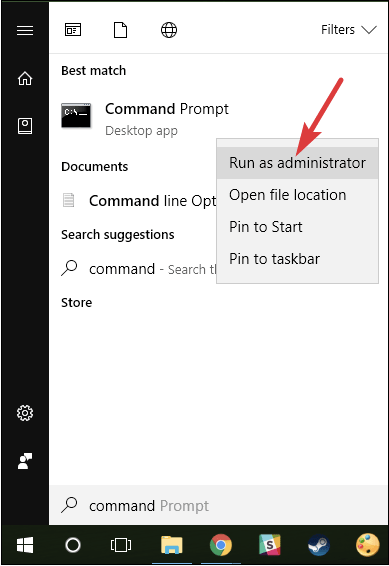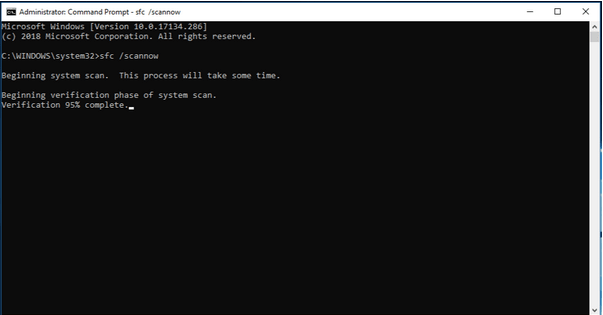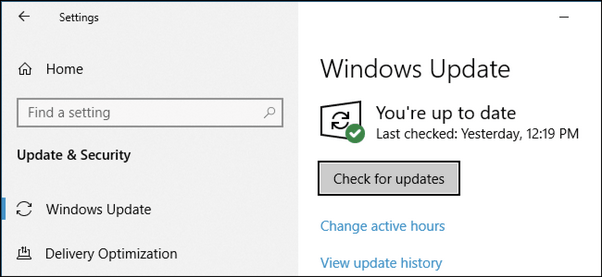Microsoft Word est l'un des documents les plus populaires pour la création et l'édition d'applications pour la plate-forme Windows. De la préparation de documents Word à la création de notre CV, Microsoft Word a toujours été notre application de prédilection.
Alors, avez-vous déjà rencontré le problème « La base de données du registre de configuration est corrompue » lors de l'accès à MS Word sous Windows 10 ? Cette erreur se produit principalement lorsque l'installation d'Office est corrompue ou qu'une application tierce entre en conflit avec MS Word.

Source de l'image: Comment Geek
Vous recherchez des solutions pour résoudre ce problème afin de pouvoir reprendre instantanément votre travail sur Word ? Eh bien, vous êtes au bon endroit. Cet article a compilé un aperçu détaillé couvrant toutes les solutions de contournement pour résoudre le problème «La base de données du registre de configuration est corrompue» sur Windows 10. Vous pouvez facilement résoudre et surmonter ce problème à l'aide d'un simple dépannage.
Lisez aussi: Les correctifs rapides pour Microsoft Word continuent de planter dans Windows 10
Façons de résoudre le problème « La base de données du registre de configuration est corrompue »
Commençons.
Solution #1: Exécutez SFC et DISM Scan
L'utilisation des commandes System File Checker (SFC) et Deployment Image Servicing & Management (DISM) peut vous aider à résoudre le problème en quelques étapes seulement. Les SFC/DISM sont des outils utilitaires intégrés offerts par le système d'exploitation Windows qui vous permettent d'analyser et de corriger les entrées de fichiers système, les problèmes liés au disque sur votre appareil. Voici ce que vous devez faire.
Lancez la recherche dans le menu Démarrer , tapez "Invite de commandes", cliquez dessus avec le bouton droit de la souris et sélectionnez "Exécuter en tant qu'administrateur".
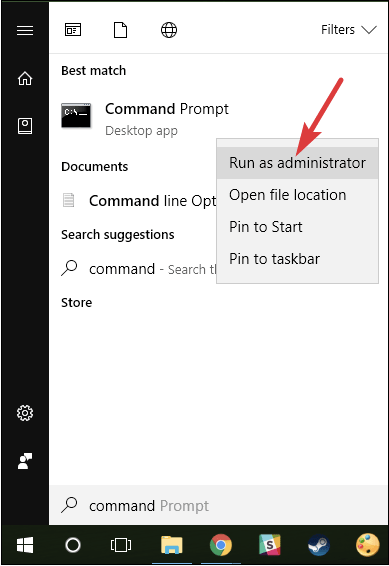
Dans le shell d'invite de commandes, tapez la commande suivante et appuyez sur Entrée.
SFC/scannow
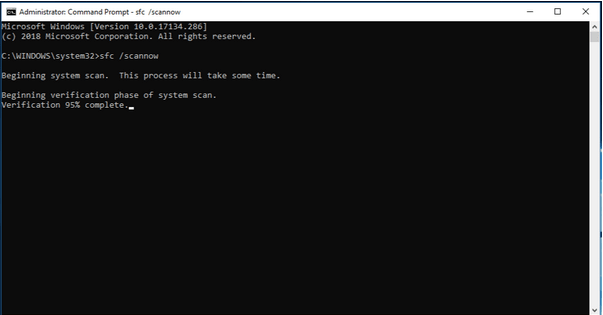
Attendez quelques minutes jusqu'à ce que l' outil utilitaire de vérification des fichiers système effectue une vérification complète sur votre appareil pour analyser les entrées de registre corrompues. Si le vérificateur de fichiers système trouve de telles entrées, Windows vous en informera tout en prenant soin de toutes ces entrées de fichiers système corrompues.
Après avoir effectué le scan SFC avec succès, l'étape suivante consiste à utiliser la commande DISM.
Lancez l'invite de commande, tapez la commande suivante et appuyez sur Entrée.
Dism /En ligne /Cleanup-Image /Restorehealth
Après avoir exécuté cette commande, quittez toutes les fenêtres, redémarrez votre appareil et essayez de relancer MS Word pour vérifier si le problème persiste.
Solution n° 2 : effectuez un démarrage en mode minimal
La prochaine solution efficace pour résoudre le problème « La base de données du registre de configuration est corrompue » consiste à effectuer un démarrage en mode minimal sur votre appareil. Le chargement du système d'exploitation est un état de démarrage minimal qui ne démarre votre appareil qu'avec des applications et des services essentiels et limités. Clean Boot n'utilise qu'un ensemble limité de pilotes de périphérique et de fichiers système, ce qui entraîne une charge minimale sur le système d'exploitation. Pour effectuer un démarrage en mode minimal sur votre appareil, suivez ces étapes rapides :
Appuyez sur la combinaison de touches Windows + R pour ouvrir la boîte de dialogue Exécuter.
Tapez "MSConfig" dans la zone de recherche et appuyez sur Entrée. Passez à l'onglet « Services ».
Cochez l'option "Masquer tous les services Microsoft", puis appuyez sur le bouton "Désactiver tout".
Maintenant, allez dans l'onglet "Démarrage", ouvrez le Gestionnaire des tâches de Windows . Vérifiez tous les programmes, puis appuyez sur le bouton « Désactiver tout ».
Après avoir effectué toutes les modifications ci-dessus, redémarrez votre appareil pour effectuer un démarrage en mode minimal.
Lisez également : Comment nettoyer le démarrage de Windows 10 et pourquoi devez-vous le faire ?
Solution n°3 : mettre à jour Windows
Votre appareil est-il installé avec la dernière version de Windows ? Sinon, assurez-vous que vous n'utilisez pas une version obsolète du système d'exploitation. Pour rechercher des mises à jour, procédez comme suit.
Appuyez sur l'icône Windows, appuyez sur l'icône en forme d'engrenage pour ouvrir les paramètres Windows.
Dans les paramètres Windows, sélectionnez « Mise à jour et sécurité ». Basculez vers l'option "Windows Update" dans le volet de menu de gauche.
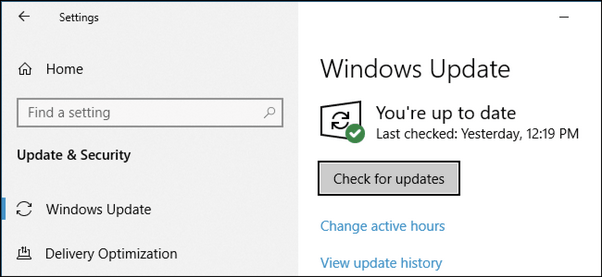
Appuyez sur le bouton « Vérifier les mises à jour ».
Lisez également : Comment réparer l'erreur du programme d'installation autonome de Windows Update (0x80096002)
Solution n°4 : réparer Microsoft Office
Pour réparer l'application MS Office, suivez ces étapes rapides.
Ouvrez le Panneau de configuration, sélectionnez "Désinstaller un programme".
Ici, vous verrez une liste de toutes les applications et programmes installés sur votre appareil. Faites un clic droit sur « Microsoft Office » et sélectionnez « Modifier ». À l'étape suivante, appuyez sur « Réparer ».
Les solutions mentionnées ci-dessus vous permettront de résoudre le message d'erreur « La base de données du registre de configuration est corrompue » sur Windows 10. Vous pouvez utiliser l'une de ces solutions de contournement pour surmonter ce problème et reprendre l'utilisation de Microsoft Word sans aucun obstacle.
Bonne chance!